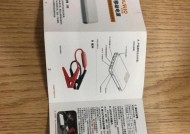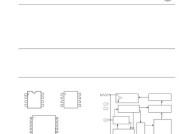win10电脑连接功放的步骤是什么?
- 网络设备
- 2025-07-15
- 4
- 更新:2025-06-25 17:44:16
随着科技的发展,人们越来越注重家庭娱乐体验的质量,将电脑连接至功放成为了提升家庭影院系统声音效果的常见做法。特别是对于Windows10操作系统用户来说,实现这一过程并不复杂。本文将详细指导您如何将Win10电脑连接至功放,确保您在操作过程中得到清晰、系统的知识指导。
了解连接方式
在开始连接之前,首先要了解电脑与功放之间可能的连接方式。一般情况下,有以下几种方式:
1.HDMI连接:HDMI接口可以同时传输音频和视频信号,是目前最常用且最简便的连接方式之一。
2.光纤音频连接:光纤音频接口(SPDIF)是一种专门用于传输数字音频信号的接口,适用于音频质量要求较高的场合。
3.模拟立体声连接:使用3.5mm音频线或RCA音频线连接电脑的模拟输出与功放的相应输入端口。
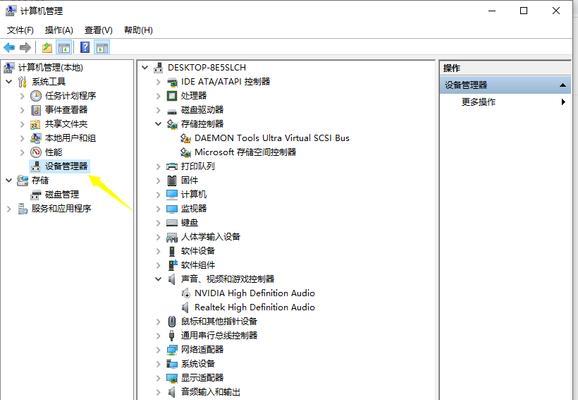
准备工作
在进行连接之前,请确保以下准备工作已经完成:
确认您的电脑和功放都有可用的连接端口。
准备好相应的连接线材,如HDMI线、光纤线或3.5mm音频线。
确保功放处于关闭状态。

连接功放的具体步骤
接下来,按照以下步骤连接您的Win10电脑与功放:
使用HDMI连接
1.找到电脑的HDMI输出端口:通常在电脑的侧面或后面,带有“HDMI”标记。
2.找到功放的HDMI输入端口:通常标记为“HDMIIN”。
3.插入HDMI线:将HDMI线的一端插入电脑的HDMI输出端口,另一端插入功放的HDMI输入端口。
4.连接功放至显示设备:如果您的显示设备(如电视)是通过HDMI连接到功放的,确保HDMI线已经连接到功放的输出端口。
5.打开显示设备与功放:先开启显示设备,再开启功放。
6.设置音频输出:在Win10电脑上点击右下角的“声音”图标,选择“打开声音设置”,在“输出”部分选择相应的HDMI音频设备。
使用光纤音频连接
1.找到电脑的光纤音频输出端口:通常标记为“光纤”或“SPDIF”。
2.找到功放的光纤音频输入端口:通常也标记为“光纤”或“SPDIF”。
3.插入光纤音频线:将光纤音频线一端插入电脑的输出端口,另一端插入功放的输入端口。
4.在电脑上设置音频输出:进入“声音”设置,选择“打开声音设置”,在“输出”部分选择相应的光纤音频设备。
使用模拟立体声连接
1.找到电脑的3.5mm音频输出端口:位于电脑的前端或侧面,通常是一个小的圆形端口。
2.找到功放的对应输入端口:可能是3.5mm音频输入或RCA音频输入端口,标记为“AUX”、“LINEIN”等。
3.插入音频线:将3.5mm音频线或RCA音频线一端插入电脑的音频输出端口,另一端插入功放的对应输入端口。
4.在电脑上设置音频输出:进入“声音”设置,选择“打开声音设置”,在“输出”部分选择相应的音频设备。
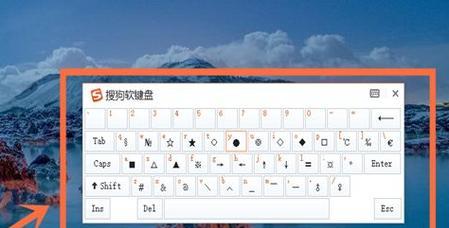
验证连接
完成以上步骤后,您应该能够通过功放听到电脑输出的声音。如果未听到声音,请检查以下几点:
确认所有设备都已开启。
确认音频线是否已经牢固地插入端口。
检查功放的输入源是否已经切换到对应的输入模式(HDMIIN、光纤输入等)。
确认电脑音频输出设置是否正确。
常见问题解答
问:为什么连接后没有声音?
答:可能的原因包括连接线未插好、音频源选择不正确、功放未开启或音量设置过低。按照上文的验证连接部分进行检查。
问:如果我有多个音频输出设备,如何选择合适的输出源?
答:在Win10的“声音”设置中,您可以选择默认的音频输出设备。如果遇到多个输出设备,您需要选择与功放连接的那一个。
结语
通过以上步骤,您应该能够顺利地将Win10电脑连接至功放,并享受高质量的音频体验。本文提供了详细的操作指导和可能遇到问题的解决方案,希望能够帮助您顺利完成连接。如您在操作过程中有任何疑问,欢迎留言咨询。